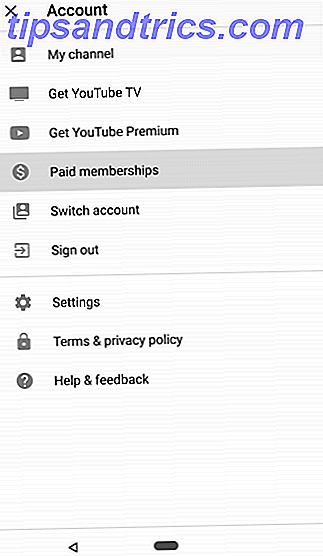Como você usa um computador quando não consegue usar um mouse ou um teclado padrão? 6 Alternativas de Mouse para quem não consegue usar um mouse normal 6 Alternativas de Mouse para quem não consegue usar um mouse normal Como você opera um sistema operacional moderno? se você não pode usar um mouse? Consulte Mais informação ? Usando software especialmente adaptado, claro!
Dois tipos principais de software facilitam isso: teclados na tela e software de clique de parada. Embora eles sejam examinados como entidades separadas aqui, há de fato um grande grau de sobreposição entre os dois e, muitas vezes, um teclado na tela fornecerá funções de clique de pausa e vice-versa.
Mas essas não são a única maneira de os usuários com deficiências ou aqueles que sofrem de lesões interagirem com seus computadores - você pode se surpreender com o quão acessíveis as soluções modernas de computação podem ser.
Teclados na tela
Essencialmente uma representação visual de um teclado físico, eles são geralmente chamados de OSKs. Um OSK permite que você digite movendo o cursor para o caractere desejado e, em seguida, com um clique (que veremos as opções para obter), o caractere escolhido é produzido. Pode haver uma enorme variação nos recursos oferecidos por diferentes pacotes e também como eles são acessados.
O uso de um OSK pressupõe que você já tenha um dispositivo apontador adequado configurado, como um descrito em um artigo anterior sobre o controle montado na cabeça. Alternativas de Mouse para quem não consegue usar um mouse normal Use um mouse normal Como você opera um sistema operacional moderno se não puder usar um mouse? Leia mais e outras alternativas para o mouse.
Teclados embutidos na tela
Felizmente, um OSK básico está disponível no software do sistema das plataformas Mac e Windows.
Em um Mac, você pode fazer isso em Preferências do Sistema> Teclado> Exibir a Exibição de Caracteres do Teclado como uma Barra de Menus . Agora você pode visitar o canto superior direito e selecionar Show Keyboard Viewer para usar o teclado na tela, que pode ser arrastado para redimensionar.
No Windows, isso é ativado no Painel de Controle> Centro de Facilidade de Acesso> Iniciar Teclado na Tela .
Precisa de mais recursos?
Os OSKs integrados que o software do sistema oferece são excelentes ofertas, como recursos de acessibilidade e utilitários úteis. Se, no entanto, um teclado na tela for o seu método de entrada de texto principal, você pode achar que uma solução completa é o que você precisa.
Existe (especialmente para o Windows) uma seleção muito saudável de aplicativos repletos de opções estonteantes. Aqui estão duas aplicações (uma de cada plataforma) que eu mesmo possuo e uso diariamente.
Teclas ($ 299, Mac OS X)

Um software extremamente abrangente e cheio de recursos, o Keystrokes oferece muito mais do que apenas a capacidade de inserir texto. Ele também incorpora um sofisticado sistema de clique que é perfeitamente integrado ao layout do teclado. Outra parte notável do pacote é o LayoutKitchen, que permite criar e personalizar o seu próprio teclado, que é amplamente utilizado por jogadores com deficiências para ter configurações de teclado específicas do jogo.
Características incluem:
- Totalmente funcional teclado na tela que flutua sobre outros aplicativos.
- Funciona perfeitamente com todos os aplicativos padrão do Mac OS X.
- Inteligente, aprendendo a previsão de palavras.
- Dwellix, a solução de habitação para clicar e digitar sem apertar o botão do mouse.
- O SmartTransparency mostra automaticamente e oculta o teclado conforme necessário.
- Vários layouts.
- Teclas macro.
- Feedback de áudio e visual.
Teclado virtual quente (US $ 29, 99, Windows)

De muitas maneiras, o Hot Virtual Keyboard pode ser considerado um equivalente do Windows de KeyStrokes para Mac. Outra aplicação extremamente rica, repleta de um extenso conjunto de ferramentas de atributos.
Características incluem:
- Teclado na tela totalmente funcional flutuando acima de outros aplicativos.
- Suporta o Windows 2000 até o Windows 10.
- Automático perceptivo completo.
- Vem com mais de 70 teclados diferentes.
- Recurso de edição para criar seu próprio teclado.
- Vários layouts.
- Programar teclas de atalho para executar tarefas com um pressionamento de tecla.
- Alterar a cor da chave, fonte e som.
Outro notável OSK de varejo vale a pena conferir:
VirtualKeyboard ($ 19.95 - avaliação de 14 dias, Mac OS X)

Características únicas:
- Semelhante à previsão de palavras, uma função “Labels” permite que você insira rapidamente o texto usado com frequência (saudação, assinatura, etc.)
- Auto-minimização inteligente reduz o teclado após um período especificado de inatividade.
Teclado Virtual Touch-It (US $ 19, 95, Windows)

Características únicas:
- Teclado de tela de logon.
- O teclado aparece automaticamente quando detecta que a entrada de texto é necessária.
- Detecta campos obscurecidos pelo teclado e os posiciona automaticamente em uma posição visível.
- Designer de teclados abrangente.
OSK's gratuitos
Há também alguns teclados gratuitos na tela, embora espere que eles sejam ainda mais barebones do que aqueles que vêm com o seu sistema operacional:
Keyup (Mac OS X)

Click-N-Type (Windows)

Teclado Virtual Gratuito (Windows)

Como os exemplos acima mostram, as opções relativas aos teclados na tela são prodigiosas, seja em recursos, adequação, plataforma ou preço.
Dwell Click Software
O que é clicar em morar, você pergunta? É uma solução que permite alcançar cliques normais do mouse sem a necessidade de um mouse físico mantendo o cursor estável em uma área por um período de tempo configurável.
DwellClick (US $ 9, 99, Mac OS X)

Um excelente exemplo de software de clique em morada, completo com um design elegante e um conjunto abrangente de atributos. Possivelmente, o companheiro perfeito para aqueles com dor no punho ou usuários que empregam um dispositivo apontador alternativo.
Características incluem:
- Gama completa de ações do clique do mouse, clique com o botão esquerdo, direito e duplo
- Auto-arrastar inteligente, agarrar e mover janelas ou redimensionar
- Mostrar e ocultar o painel de controle para escolher o tipo de clique ou selecionar teclas modificadoras
- Faixa de opções de feedback de áudio e visual
- Painel ativado por chave para opções de cliques no local (para aqueles que não conseguem pressionar uma tecla, experimente o controle por voz)
Ponto-N-clique (livre, Windows)

Uma oferta freeware muito respeitável que fornece um grande número de configurações para atender às necessidades do usuário
Características incluem:
- Interface simples e clara.
- Janela redimensionável.
- Altere a transparência.
- Ajustável para diferentes configurações de sensibilidade.
Combinações de teclado e de clique de pausa
Como mencionado anteriormente, apesar de ter analisado os teclados na tela e permanecer no software de clique como entidades separadas, há muitos casos em que os recursos de ambos são combinados em um único pacote.
Um exemplo perfeito novamente é KeyStrokes (acima). Além do excelente componente OSK, ele possui um recurso abrangente de clique de parada, como você pode ver na imagem abaixo:

Veja os ícones na caixa no canto superior direito? Simplesmente ao focar o cursor no círculo de clique à esquerda, o clique de pausa será ativado movendo-se o cursor para o tipo desejado de ação do mouse. Onde quer que o cursor seja movido para o próximo, você executará o tipo selecionado de clique do mouse.
A mecânica de clique de interrupção ilustrada aqui de fornecer um conjunto de botões para executar vários tipos de cliques do mouse é praticamente a mesma para outras combinações de clique de parada / OSK.
As soluções de clique de clique também costumam estar disponíveis como parte dos pacotes de dispositivos de entrada alternativa. O Smartnav 6 Alternativas de Mouse de Topo para Aqueles Incapazes de Usar um Mouse Normal 6 Alternativas de Mouse de Topo para Aqueles Incapazes de Usar um Mouse Normal Como você opera um sistema operacional moderno se você não pode usar um mouse? A câmera de rastreamento Read More, por exemplo, inclui um excelente software de clique de parada com o pacote
Clique do mouse usando dispositivos auxiliares
Outra maneira inestimável de obter um clique do mouse é através do uso de alguma forma de dispositivo auxiliar Quatro tecnologias de apoio para pessoas com deficiência Quatro grandes tecnologias de assistência para pessoas com deficiência Recentemente, observamos como jogadores com deficiências podem jogar usando um sofisticado software de controle de voz mas este artigo tem como objetivo analisar como os deficientes podem tirar proveito da tecnologia de uma forma mais ampla ... Leia Mais, geralmente uma troca de hardware da qual existem muitas formas e tipos variados. A partir de interruptores individuais simples que requerem um toque ou pressão, especialmente sensores de proximidade montados, tubos de sopro, sensores de movimento musculares faciais, etc.
Essencialmente, qualquer que seja o tipo de switch, ele se conectará ao computador normalmente através da porta USB da mesma maneira que um mouse normal.
Software de reconhecimento de voz
Qualquer insight para digitar sem um teclado não seria completo sem olhar para o software de reconhecimento de voz, controle seu Mac com comandos de voz e melhor ditado no OS X Yosemite Controle seu Mac com comandos de voz e melhor ditado no OS X Yosemite uma lição de paciência para controlar o seu Mac com a sua voz, mas agora você pode fazê-lo com pouco mais do que a última atualização gratuita da Apple para o OS X. Leia mais, que traz consigo possibilidades exclusivas Vapp: Ative sua câmera do iPhone com comando de voz [iOS] Vapp: Ative sua câmera iPhone com comando de voz [iOS] Leia mais que só usando sua voz pode oferecer.
Dez anos atrás, usar voz para digitar (ditar) era notoriamente impreciso, mas hoje os pacotes de software disponíveis podem praticamente alcançar o santo graal ditado de quase 100% de precisão. Tão impressionante quanto o ditado preciso é a capacidade de controlar completamente o seu computador por voz. Na verdade, o que está agora disponível em nossos computadores é nada menos que ficção científica se tornando realidade ...
Reconhecimento de voz incorporado
Como acontece com um OSK básico, o Reconhecimento de Voz está disponível no software do sistema das plataformas Mac e Windows.
Em um Mac, você pode fazer isso em Preferências do Sistema> Ditado & Fala> Ditado. Você também pode ativar o Ditado Avançado, que facilita o uso off-line, mas requer um pequeno download.
- Clique no campo de texto ou documento onde você deseja digitar.
- Escolha Editar> Iniciar Ditado (ou pressione a tecla de função “fn” duas vezes).
- Fale (dita) o que você deseja digitar.
- Quando terminar, clique em Concluído (ou pressione a tecla de função “fn”).
No Windows, inicie o reconhecimento de fala indo em Iniciar> Todos os Programas> Acessórios> Facilidade de Acesso> Reconhecimento de Fala do Windows . Para ditar:
1. Diga "começar a ouvir" ou clique no microfone na tela.
2. Selecione onde você deseja inserir texto (caixa de texto, documento, formulários de pesquisa e assim por diante).
3. Fale e clique no microfone na tela quando terminar.
Reconhecimento de voz avançado
Essas ofertas embutidas (além de serem gratuitas) são sem dúvida úteis e, com a prática, podem ser perfeitas para as suas necessidades. Se, no entanto, você precisar de recursos mais avançados, como transcrição e mobilidade, o líder em software de reconhecimento de voz específico será a Nuance, que atende tanto ao Mac quanto ao Windows.
Dragão para Mac (US $ 200, Mac OS X)

A mais recente edição da gama Nuance de software de ditado para Macintosh, o Dragon fornece resultados de ditados incrivelmente precisos com uma biblioteca exaustiva de comandos de controlo do Mac para arrancar. Com a minha principal plataforma de trabalho sendo o Mac OS X, eu tenho usado versões sucessivas do Dragon por algum tempo. Esta versão baseou-se nos pontos fortes dos lançamentos anteriores, mas manteve uma interface familiar, tornando-a instantaneamente acessível.
Características incluem:
- Ditado rápido e preciso, com correção total e capacidade de edição.
- Controles de comando de computador abrangentes e intuitivos.
- A capacidade de criar controles personalizados e comandos de macro.
- Instalação de transcrição competente.
- Funciona com dispositivos iOS (como microfones), mantendo a sincronização com máquinas desktop.
- Não requer hardware adicional (desde que você tenha um microfone embutido no seu Mac).
Dragon Naturally Speaking Home (US $ 74, 99, Windows)

É importante ressaltar que a linha Dragon Naturally Speaking para Windows é extremamente grande e oferece produtos diferentes dependendo das necessidades do usuário. Existem opções caras que oferecem muito mais, no entanto, tenho destaque a opção acima, pois é o único que eu tive experiência pessoal usando. Se você quiser um controle mais preciso do seu PC com Windows, talvez seja necessário optar por um pacote mais caro.
Características incluem:
- Excelente suporte ao ditado.
- Navegação na Web e pesquisa usando voz.
Em última análise, a escolha do software de ditado depende das necessidades e desejos do usuário. É importante observar que o reconhecimento de voz e ditado em geral requer um grau de paciência e demora a aprender como usar o software e sua voz. Tomando o tempo isso pode fornecer resultados fantásticos.
Como eu uso essas ferramentas
Eu tentei fornecer uma visão geral de métodos alternativos para digitar e clicar sem o uso de um mouse ou teclado normal, mas há um grande número de maneiras de conseguir isso. Embora existam opções para funções individuais, muitos dos métodos descritos acima funcionam mais eficientemente quando uma solução é usada em conjunto com outra.
Como exemplo desse conceito, eu sou um usuário de computador com deficiência (sem movimento abaixo dos ombros) que usa um dispositivo de entrada alternativo para o movimento do mouse combinado com um teclado na tela para digitar e clicar com o mouse.
Para a criação intensiva de documentos (como o artigo que você está lendo), eu uso o software de reconhecimento de voz (Dragon for Mac). As abundantes alternativas a um mouse e teclado que estão disponíveis permitem-me escolher qualquer combinação que sirva à atividade de computador em que estou envolvido. Assim, ao trabalhar em um artigo ou correspondência, posso usar um conjunto de ferramentas e, quando jogo, usarei um diferente conjunto.
Seja a partir de uma limitação física particular, a necessidade de aliviar o desconforto do uso excessivo de mouse ou teclado convencional, ou um interesse na experimentação com diferentes maneiras de computar (seriamente, quem não gostaria de controlar seu computador simplesmente falando com ele) as possibilidades são muito reais mesmo.
Então, essas ferramentas ajudam a sua experiência de computação? Você já usa isso?
Crédito de imagem: 38906998 via Shutterstock